Comment ajuster l’affichage des couleurs sur l’écran de la série Galaxy S24 ?
Samsung améliore continuellement l'expérience d’utilisation de ses appareils Galaxy grâce aux retours de ses utilisateurs. L'écran de la série Galaxy S24 a été optimisé pour offrir une expérience visuelle plus confortable. Pour cette raison, il se peut que vous remarquiez une différence d’affichage des couleurs par rapport aux modèles précédents.
Samsung prend en compte toutes les remarques des utilisateurs concernant l'affichage des couleurs. Des mises à jour supplémentaires seront donc effectuées afin de répondre au mieux à leurs attentes. La mise à jour offre des options personnalisées plus poussées pour les paramètres d'écran Naturel. Nous vous invitons à vous y référer lors de l'utilisation de l'appareil.


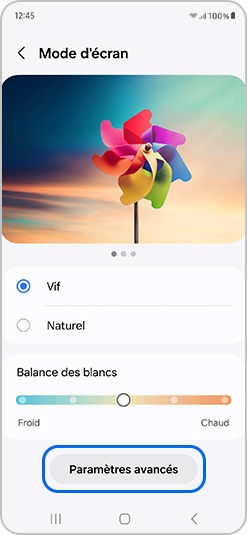

Le menu Mode d'écran propose deux options : Naturel et Vif.
Si l'option Naturel est sélectionnée, vous ne pourrez pas régler le curseur d'intensité, car les paramètres avancés ne vous seront pas proposés. Pour utiliser cette fonction, choisissez le mode Vif et désactivez l'option Naturel.
Nous vous remercions pour votre commentaire!
Veuillez répondre à toutes les questions.